אם אתה מומחה IT, אז אתה יודע שחיפוש והחלפת צבע טקסט ב-Excel יכול להיות כאב. אבל יש כלי שיכול לעזור לך לעשות זאת במהירות ובקלות. זה נקרא הכלי Find and Replace Text Color, והוא זמין בחינם מחנות Microsoft.
הכלי Find and Replace Text Color מאפשר לך לחפש טקסט בצבע מסוים ולאחר מכן להחליף אותו בצבע אחר. אתה יכול גם להשתמש בו כדי למצוא ולהחליף טקסט במספר צבעים בו זמנית. זהו כלי נהדר לשינוי מהיר של צבע הטקסט בגיליונות האלקטרוניים של Excel.
חלונות הגנה על המגדל
כדי להשתמש בכלי Find and Replace Text Color, פשוט הורד אותו מ-Microsoft Store והתקן אותו במחשב שלך. לאחר ההתקנה, פתח את Excel ולחץ על הלחצן 'מצא והחלף צבע טקסט' בסרגל הכלים. לאחר מכן, פשוט הזן את הטקסט שברצונך לחפש, בחר את הצבע שברצונך לחפש, ולחץ על כפתור 'החלף'.
הכלי מצא והחלף צבע טקסט הוא דרך מצוינת לשנות במהירות את צבע הטקסט בגיליונות האלקטרוניים של Excel. נסה את זה היום!
בפוסט הזה נראה לכם כיצד למצוא ולהחליף צבע טקסט באקסל. צבע טקסט, הידוע גם בשם צבע קדמי , הוא הצבע שבו מוצג טקסט ב-Microsoft Excel. ברירת המחדל היא שחור. אתה יכול לשנות ידנית את צבע הטקסט עבור חלק מהטקסט או את כל הטקסט בנתוני Excel שלך באמצעות צבע גופן אוֹפְּצִיָה. במקרים מסוימים, הנתונים עשויים להכיל מופעים מרובים של אותו טקסט שיש לשנות את צבעו. אם קובץ ה-Excel שלך גדול למדי, שינוי ידני של צבע החזית יהיה מייגע וגוזל זמן. בפוסט זה, נראה לך כיצד להשתמש בתכונה 'מצא והחלפה' כדי לשנות את צבע הטקסט ב-Excel.

כיצד למצוא ולהחליף צבע טקסט ב- Excel
מצא והחלף הוא תכונה שימושית בתוכניות Office המאפשרת לך להחליף טקסט קיים בטקסט חדש. עם זאת, זה יכול לשמש גם עבור מצא והחלף צבע טקסט . אתה יכול להשתמש בפונקציה זו כדי לשנות את צבע החזית אחד אחד עבור כל מופע של טקסט, או להשתמש החלף הכל עדכן את הצבע הקדמי במכה אחת. בואו נבין זאת בעזרת דוגמה.
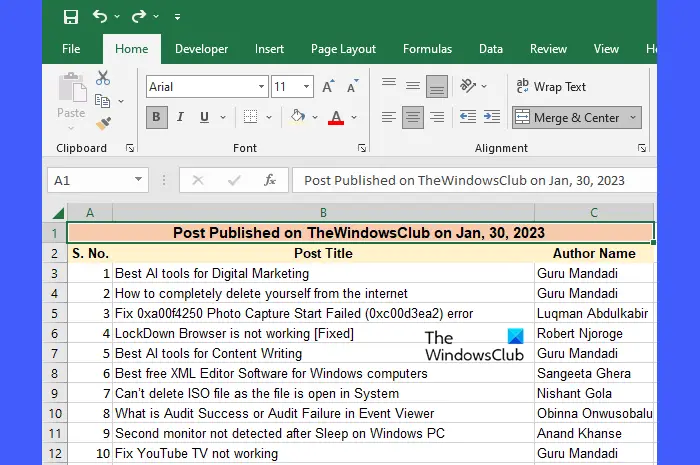
תפריט אתחול חלונות 8
נניח שיש לנו גליון עבודה שבו יש לנו טבלה שמפרטת את כותרות הפוסטים ושמות המחבר של פוסטים שפורסמו ל-TheWindowsClub ביום מסוים (ראה תמונה למעלה). כעת נניח שאנו רוצים לשנות את צבע הטקסט עבור שמו של הסופר המסוים 'גורו מנדדי' שתרם הכי הרבה באותו יום.
אנחנו יכולים לעשות זאת באופן ידני כך:
- בחר את המופע הראשון של 'Guru Mandadi' על ידי הצבת הסמן בתא C1.
- לחץ והחזק את הכפתור Ctrl כפתור במקלדת ולחץ על כל שאר המופעים של 'Guru Mandadi' אחד אחד.
- לחץ על צבע גופן תפריט נפתח בפנים גוֹפָן סרגל הכלים בחלק העליון.
- לחץ על הצבע שאמור להחליף את צבע החזית הקיים.
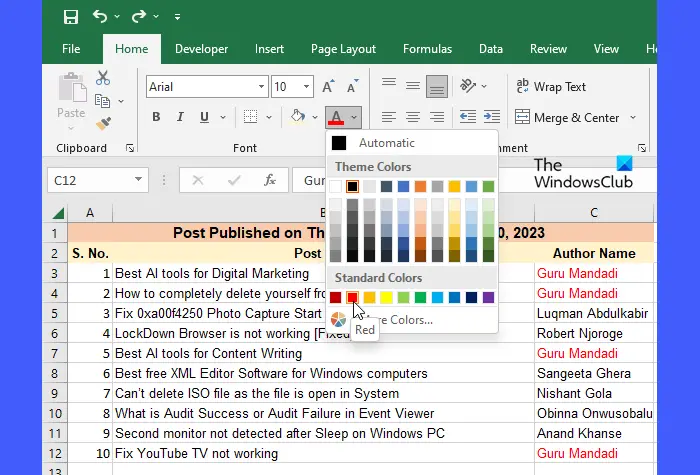
השתמש ב'מצא והחלף' כדי לשנות את צבע הטקסט ב-Excel
למרות שזה עשוי להיראות פשוט וקל, שינוי ידני של צבע החזית עשוי להיות לא אידיאלי עבור מסדי נתונים גדולים שבהם טקסט עשוי להופיע מאות או אלפי פעמים במקומות שונים בגיליון האלקטרוני. במקרים כאלה, אתה יכול להשתמש מצא והחלף מוּזָרוּת. עבור הדוגמה שלמעלה, זה עובד כך:
- בחר את טווח התאים שבהם ברצונך להחליף את צבע הטקסט. אם זה הגיליון האלקטרוני כולו, אל תבחר כלום.
- לחץ על מצא ובחר תפריט נפתח בפנים עֲרִיכָה סרגל הכלים בפינה הימנית העליונה.
- לחץ על החלף אוֹפְּצִיָה.
- IN מצא והחלף תיבת דו-שיח, לחץ על הלחצן אפשרויות לַחְצָן. פעולה זו תרחיב את תיבת הדו-שיח ותציג אפשרויות נוספות.
- הזן טקסט בשדה למצוא מה שדה. בדוגמה שלמעלה, הכנסנו 'Guru Mandadi' בשדה זה.
- לחץ על פוּרמָט תפריט נפתח ליד החלף שדה.
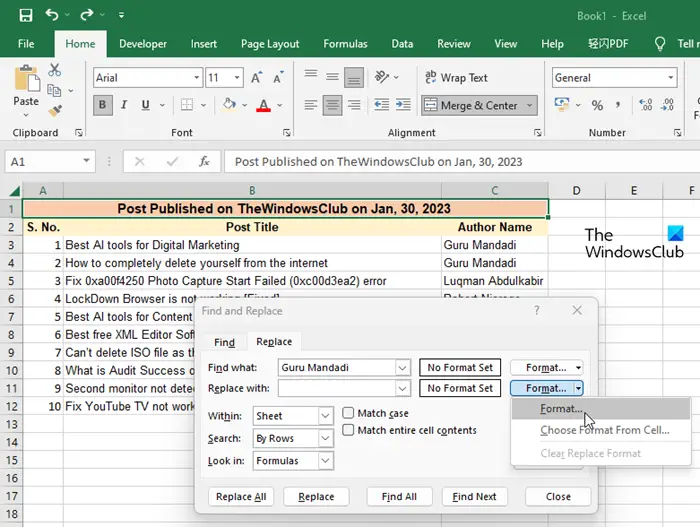
- בחר פוּרמָט אוֹפְּצִיָה.
- IN החלף פורמט תיבת דו-שיח, לחץ על הלחצן צֶבַע רשימה נפתחת ובחר את הצבע שאמור להחליף את הצבע הקיים של הטקסט שצוין.
- לחץ על בסדר גמור לַחְצָן.
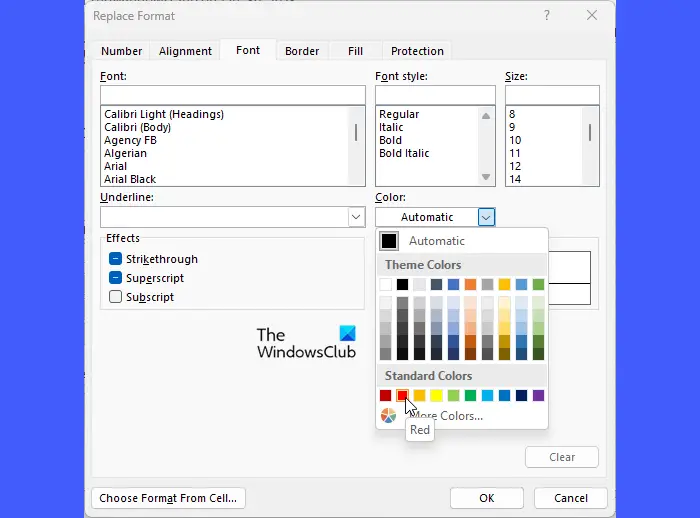
- לחץ על החלף הכל בתיבת הדו-שיח Find and Replace כדי להחיל את הצבע החדש על הטקסט.
Excel יגיד לך את מספר ההחלפות שבוצעו בגליון העבודה כולו או בטווח התאים שנבחר.
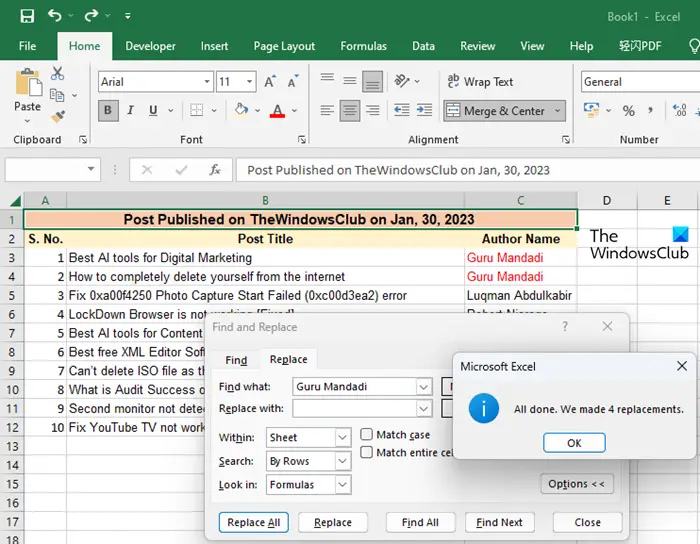
חלונות 10 לא מאפשרים לי להגדיר כרום כברירת מחדל
הערה: אתה יכול גם להשתמש באפשרויות עיצוב אחרות הזמינות ב החלף פורמט תיבת דו-שיח לשינוי מראה הטקסט, כגון סגנון גופן, גודל וכו'.
explorer exe.application שגיאה
קרא גם: כיצד לשנות את הצבע של כרטיסיית גיליון אקסל.
אם תרצה, תוכל לצפות בתצוגה מקדימה של מופעי הטקסט בזה אחר זה ולהחליף את הצבע הקדמי בכפתור מצא את הבא ו החלף אפשרויות. כך:
- בצע את שלבים 1-9 כמתואר לעיל.
- IN מצא והחלף תיבת דו-שיח, לחץ על הלחצן מצא את הבא לַחְצָן.
- מיקוד העכבר יופיע בפעם הראשונה שהטקסט שצוין מופיע.
- כדי לשנות את הצבע הקדמי, לחץ על הכפתור החלף אוֹפְּצִיָה. אחרת, אל תלחץ על שום דבר.
- לחץ שוב מצא את הבא לַחְצָן.
- מיקוד העכבר יופיע בפעם הבאה שהטקסט שצוין יופיע.
- ללחוץ החלף כדי לשנות את צבע הטקסט.
- חזור על תהליך זה עד שתבצע שינויים רבים בצבע הטקסט שתרצה.
זה מסתיים עם איך למצוא ולהחליף צבע טקסט ב- Excel.
כיצד למצוא ולהדגיש טקסט באקסל?
ללחוץ Ctrl+F לִפְתוֹחַ מצא והחלף חלון דו-שיח. לעבור ל החלף לשונית לחץ על אפשרויות לַחְצָן. הזן את הטקסט הרצוי בשדה למצוא מה שדה. בחר פוּרמָט בתפריט עיצוב שליד החלף שדה. לעבור ל למלא לשונית החלף פורמט חלון דו-שיח. בחר צבע מתוך צבע רקע לוח צבעים ולחץ בסדר גמור . לחץ על החלף הכל לחצן כדי לבחור את כל המופעים של הטקסט שצוין.קרא עוד: שנה את צבע הרקע של התא ב-Excel באמצעות עורך VBA .















